Ang Sony Dualsense ay malawak na itinuturing na pinakamahusay na PS5 controller, salamat sa mga makabagong tampok nito, komportableng mahigpit na pagkakahawak, at disenyo ng ergonomiko, na -maximize ang iyong karanasan sa paglalaro ng PlayStation 5. Ang pagkonekta nito sa isang gaming PC ay maaaring mukhang nakakatakot, lalo na isinasaalang -alang ang mga hamon sa DualShock 4. Gayunpaman, ang DualSense ay nag -aalok ng makabuluhang pinabuting pagiging tugma ng PC, madaling ilagay ito sa mga pinakamahusay na magagamit na PC na magagamit. Galugarin natin ang simpleng proseso ng koneksyon.

Mga item na kailangan:
- Data-may kakayahang USB-C cable
- (Kung kinakailangan) Bluetooth adapter para sa iyong PC
Ang pagkonekta sa iyong dualsense sa iyong PC ay nangangailangan ng alinman sa isang data-transferring USB-C cable (ang ilang mas murang mga cable ay nagbibigay lamang ng kapangyarihan) o isang koneksyon sa Bluetooth. Tandaan na ang dualsense ay hindi kasama ang isang USB cable, at hindi lahat ng mga PC ay may built-in na Bluetooth. Gumamit ng isang USB-C sa USB-C cable kung ang iyong PC ay may USB-C port, o isang USB-C sa USB-A cable para sa mga karaniwang USB port.
Kung ang iyong PC ay kulang sa Bluetooth, ang isang madaling magagamit na Bluetooth adapter ay ang solusyon. Ang mga adapter na ito ay karaniwang kumonekta sa pamamagitan ng isang slot ng PCIe sa loob ng iyong computer o isang USB port.

Ang aming Nangungunang Pick: Creative BT-W5 Bluetooth Transmitter
Pagkonekta sa pamamagitan ng USB:

- I -plug ang USB cable sa isang magagamit na port sa iyong PC.
- Ikonekta ang kabilang dulo sa USB-C port sa iyong DualSense controller.
- Maghintay para makilala ng iyong Windows PC ang dualsense bilang isang gamepad.
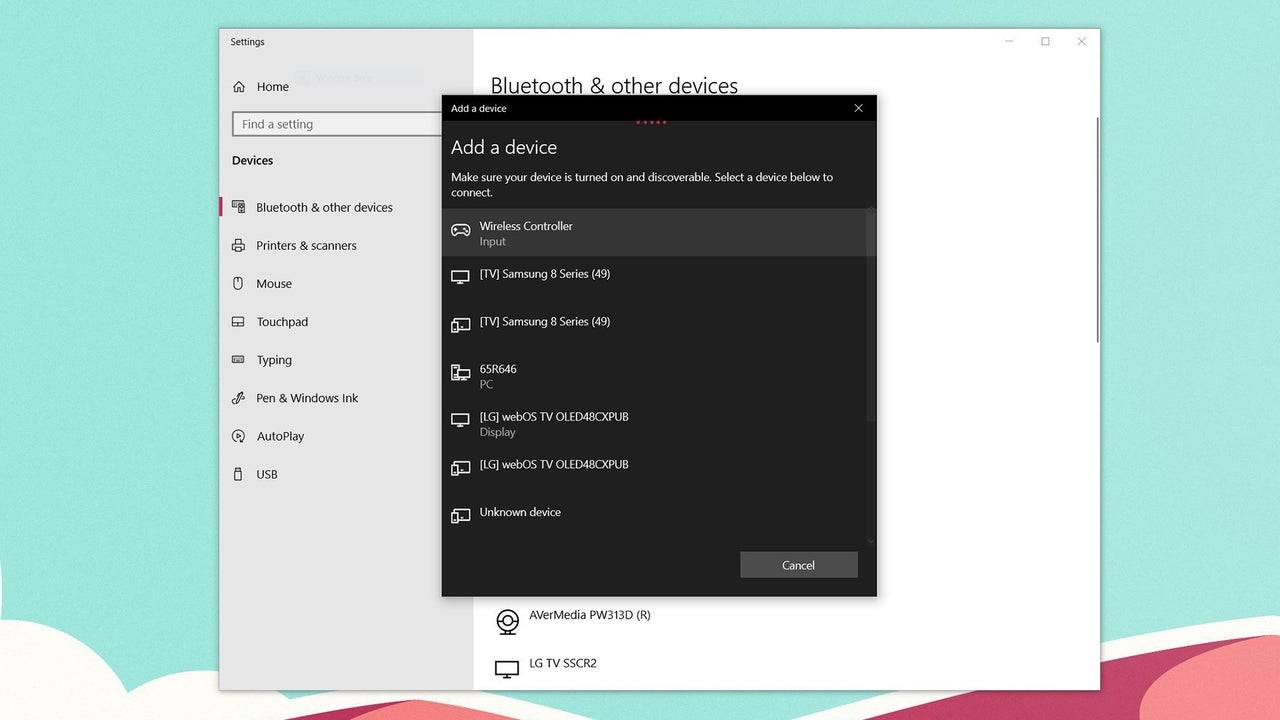
Pagkonekta sa pamamagitan ng Bluetooth:
- I -access ang mga setting ng Bluetooth ng iyong PC (pindutin ang Windows key, i -type ang "Bluetooth," at piliin ang "Bluetooth at iba pang mga aparato").
- Piliin ang "Magdagdag ng Bluetooth o iba pang aparato."
- Piliin ang "Bluetooth" mula sa window ng pop-up.
- Gamit ang DualSense controller na pinapagana at na-disconnect, pindutin at hawakan ang pindutan ng PS at ang pindutan ng Lumikha (sa tabi ng D-PAD) nang sabay-sabay hanggang sa Light Bar sa ilalim ng TouchPad Blinks.
- Piliin ang iyong DualSense Controller mula sa listahan ng mga magagamit na aparato ng Bluetooth sa iyong PC.




















